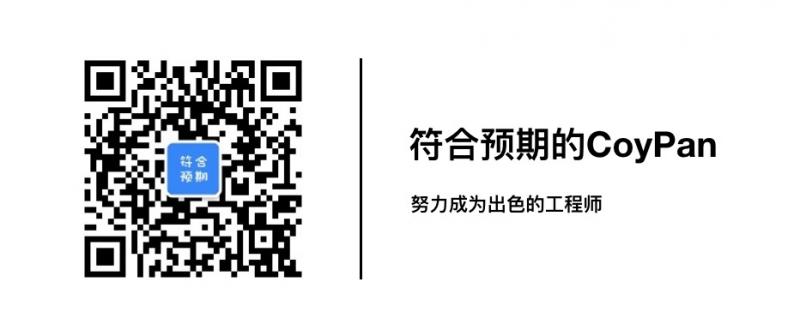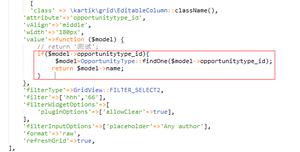如何在Mac上的Safari自动填充中添加登录名和密码

如何在Mac上的Safari自动填充中添加登录名和密码
我们大多数人每天都会访问多个网站,并登录到诸如电子邮件,银行,社交网络,购物等网站,因此,我们拥有许多用于各种服务的在线帐户。
尝试自行配置Safari的内置密码管理器?
如何在Mac上的Safari中添加登录名和密码
在macOS系统上,向Safari手动添加登录凭据和密码是一个非常简单明了的过程。
从Dock在Mac上打开“ Safari”。
在菜单栏中单击“ Safari”,然后从下拉菜单中选择“首选项”,以转到Safari的设置。
这将在屏幕上打开一个新的设置窗口。
您需要输入Mac的用户密码才能访问存储的数据。
在这里,您将可以看到已经添加到Safari的网站密码列表。
现在,输入网站URL,输入用户名和密码详细信息,然后单击“添加密码”以保存数据。
现在,您知道在Mac上的Safari中手动添加身份验证详细信息(例如用户名和密码)有多么容易。
因此,您可以在一个地方输入所有在线帐户的密码详细信息。
根据您使用的钥匙串和其他一些变量,如果您更改了一个在线帐户的密码,存储在Safari中的密码数据可能不再用于登录网站(特别是如果更新失败)
还有另一种手动将密码添加到Safari的方法,即使用钥匙串访问。
值得一提的是,这项功能已经存在于Mac OS的Safari浏览器中已有一段时间了,因此,即使您运行的是较早的系统软件版本,您也应该能够在Safari中访问此便捷的登录名和密码功能。
您是否能够将在线帐户的用户登录详细信息和密码手动添加到Mac上的Safari?
以上是 如何在Mac上的Safari自动填充中添加登录名和密码 的全部内容, 来源链接: utcz.com/wiki/669805.html